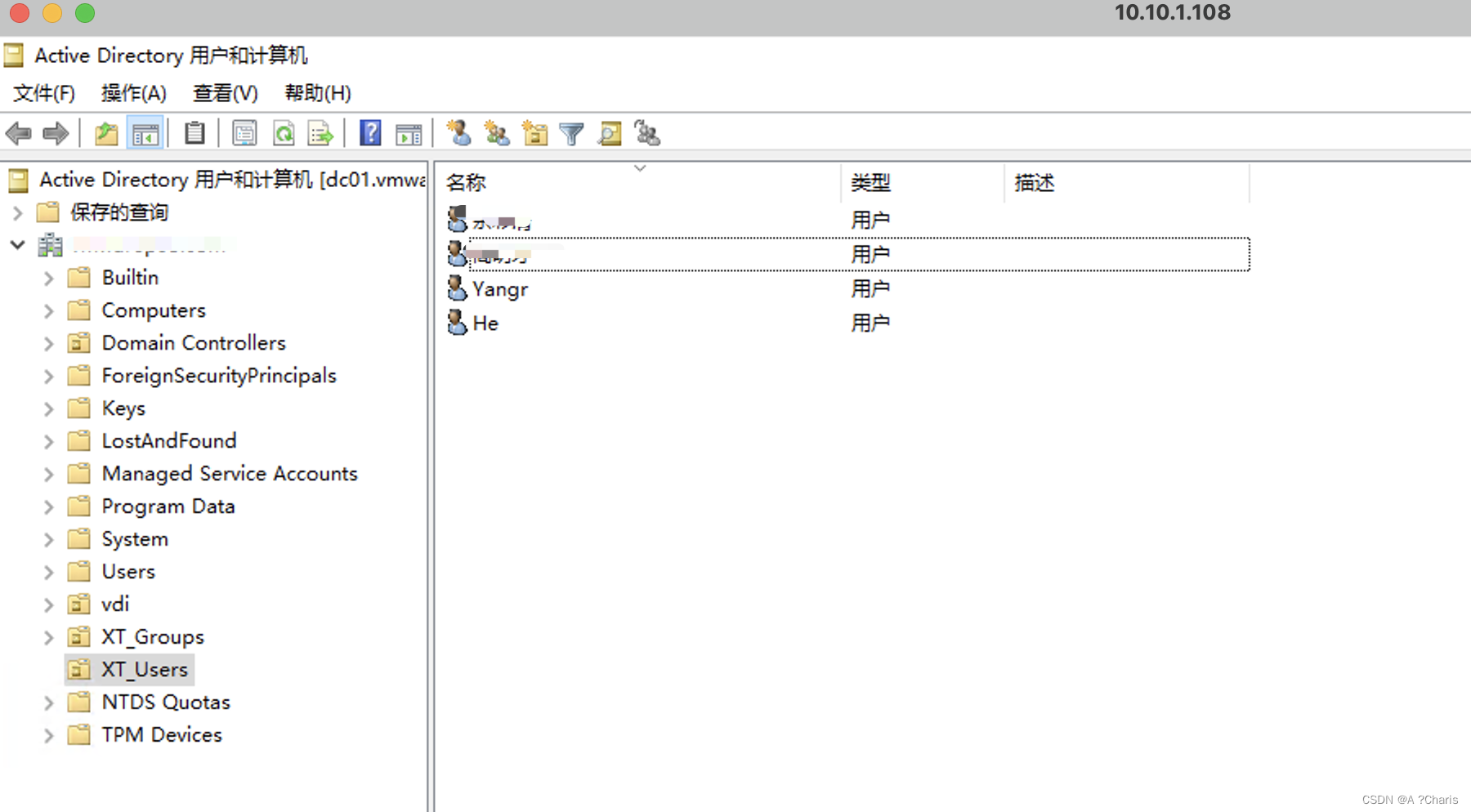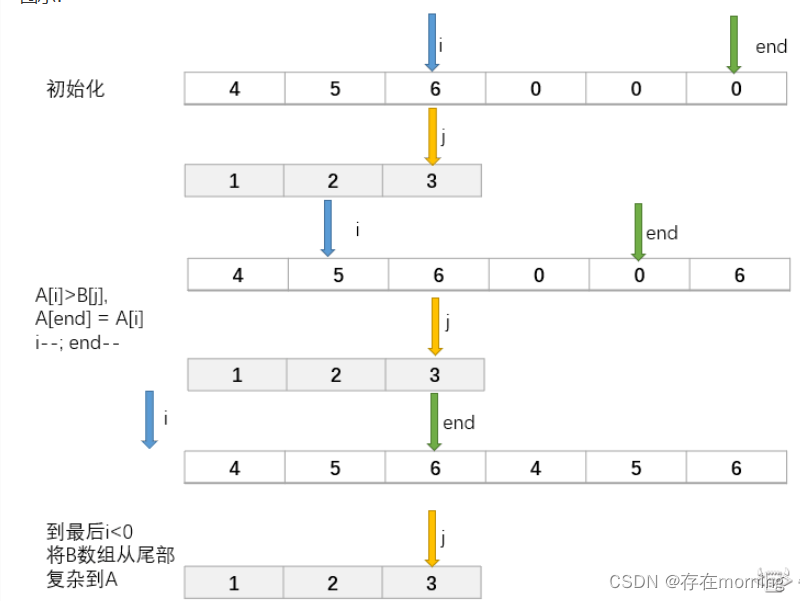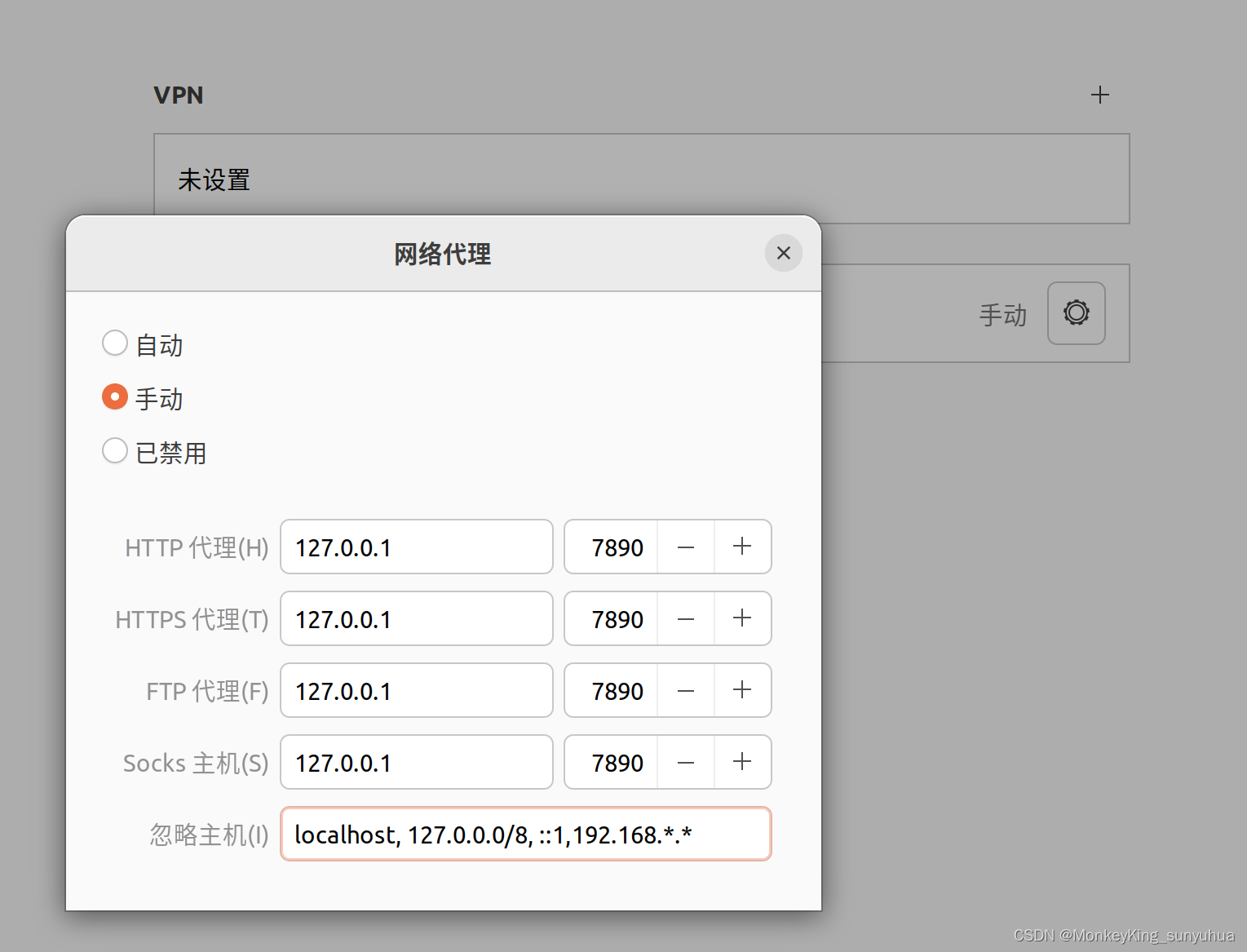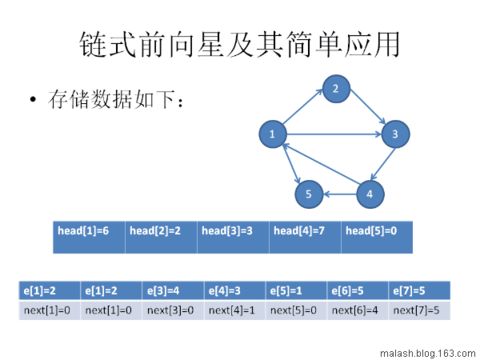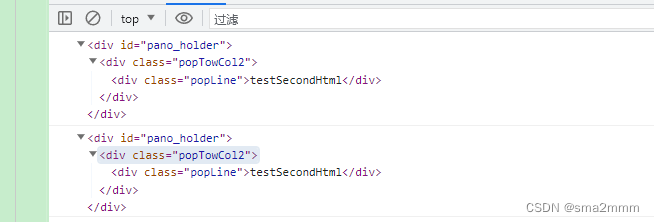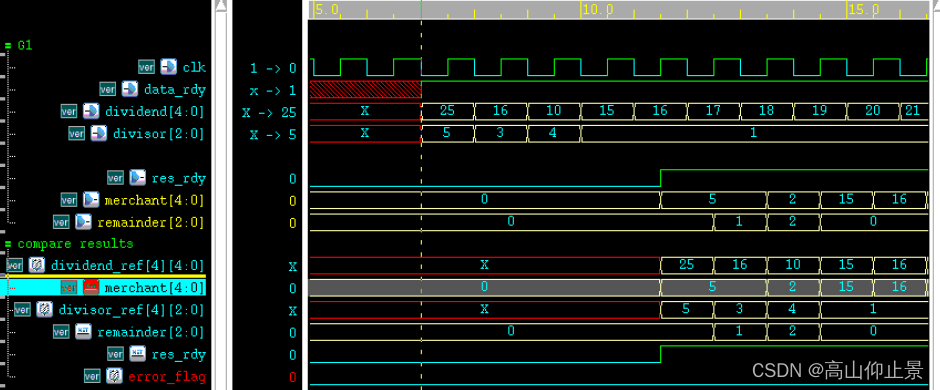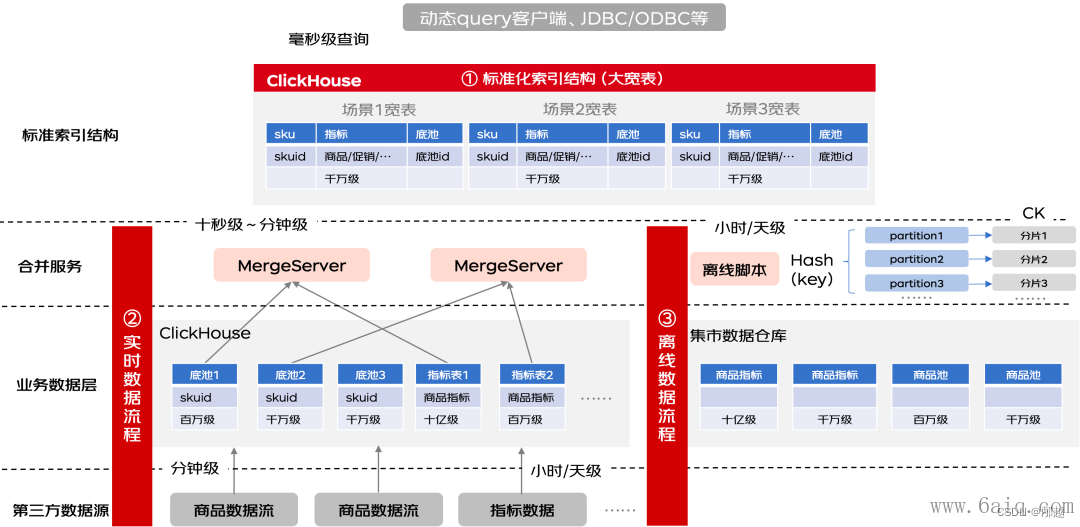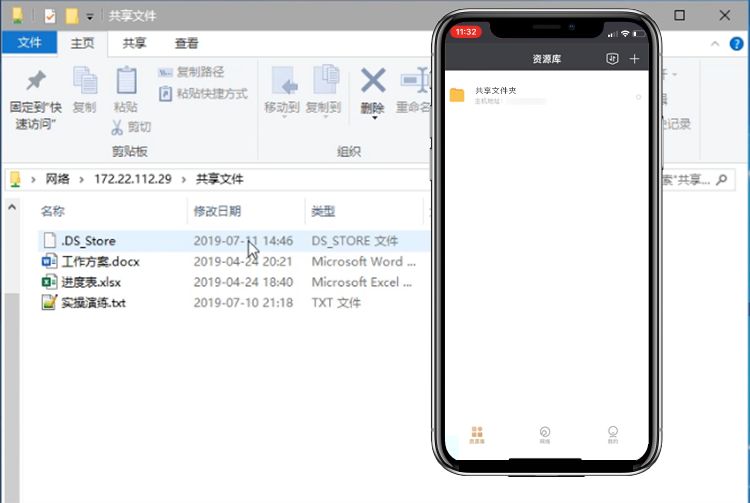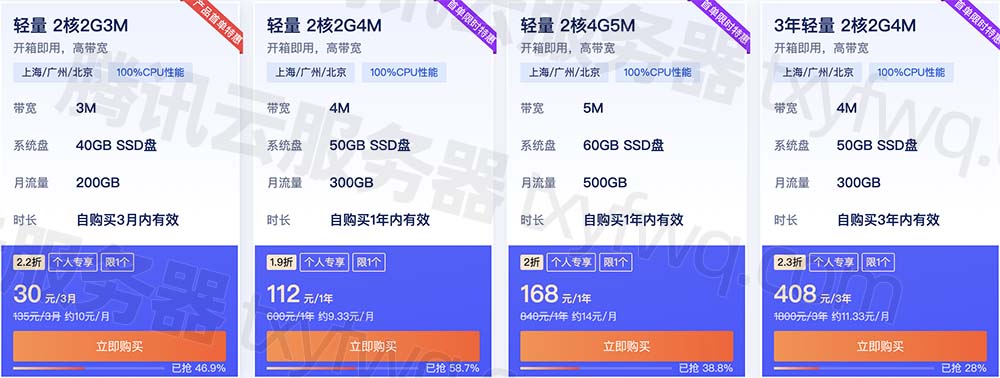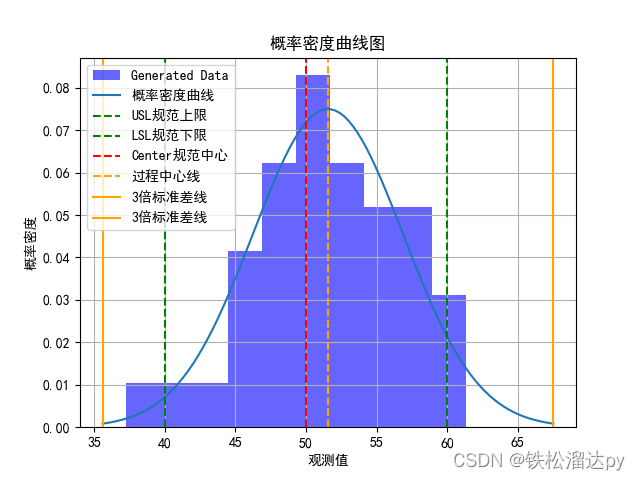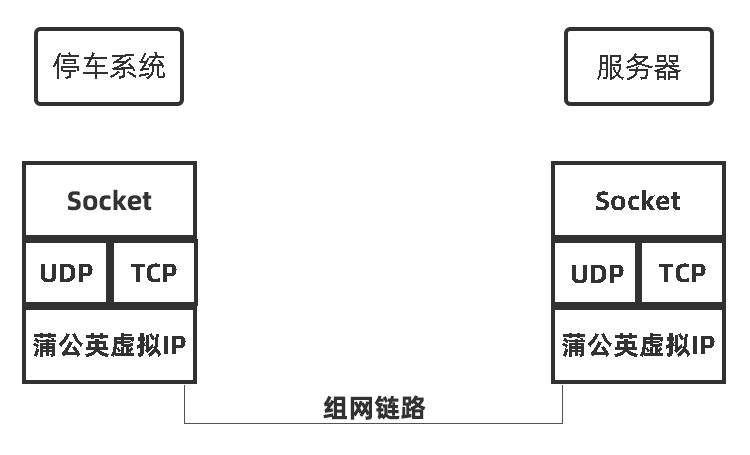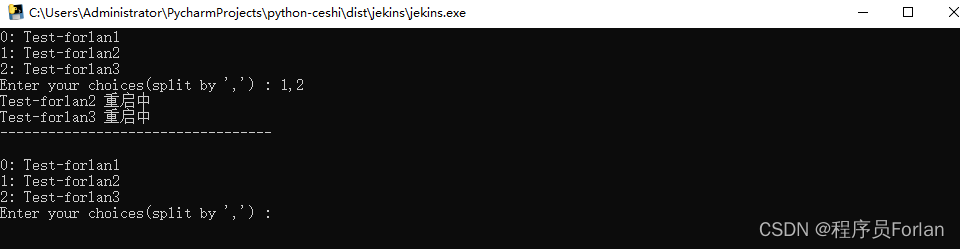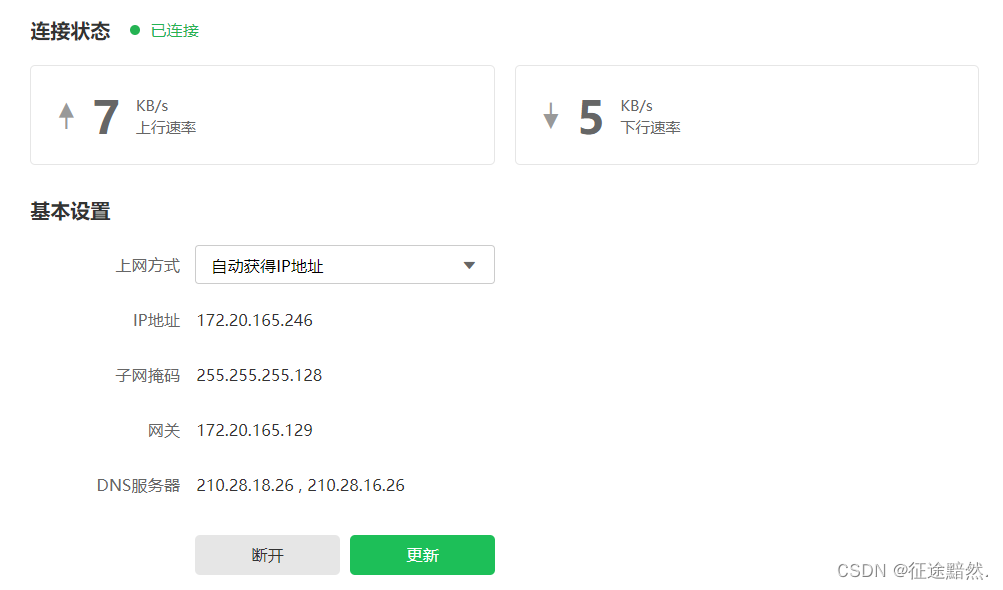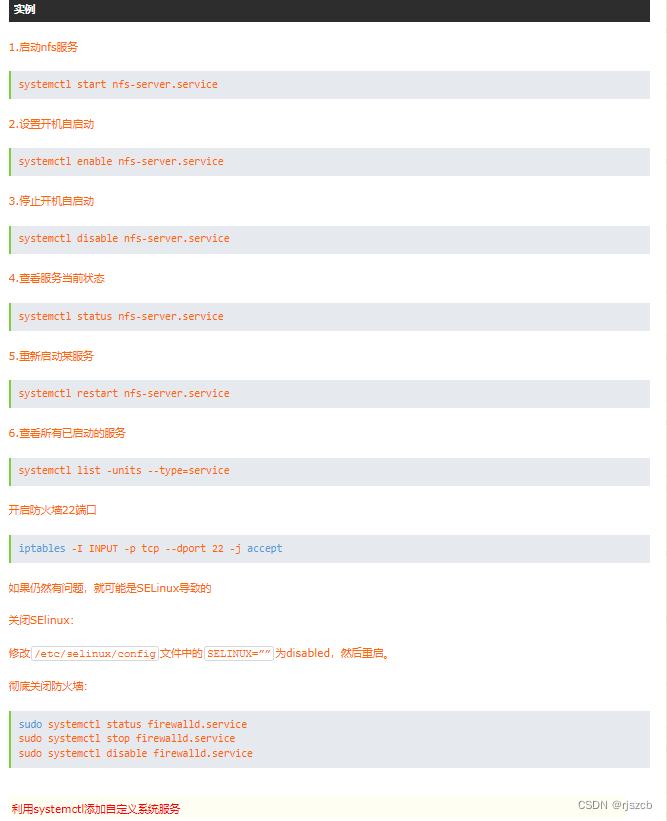“我真的要哭了,不小心把一些很重要的文件弄丢了,现在不知道该怎么办了,有没有什么方法可以把这些文件找回来呀?大家快帮帮我吧!”
在日常办公中,很多用户都会习惯性的把一些重要的文件和数据保存在电脑上。如果有备份,我们可以比较简单的找回丢失的文件。但对于没有备份习惯的用户来说。
文件丢失后正确的操作方法是什么呢?我们应该采用什么方法才能找回丢失的数据呢?请继续往下看吧!给大家总结了简单的解决方法。

常见文件丢失原因:
很多时候,我们可能都不知道为什么,文件好像莫名奇妙的消失了。其实,文件丢失是由很多原因造成的。以下这几个是比较常见的文件丢失原因。
1.误删除文件:用户不小心删除了文件,有时会清空回收站,导致文件丢失;
2.病毒和恶意软件:恶意软件可能删除、加密或损坏文件,以勒索财产或破坏系统;
3.硬件故障:硬盘故障、内存故障或其他硬件问题可能导致文件丢失;
4.操作系统故障:操作系统崩溃或损坏可能导致文件系统错误,进而导致文件丢失;
5.不正确的文件传输:在复制、移动或备份文件时,中断或不正确的传输过程可能导致文件损坏或丢失。

了解了比较常见的文件丢失方法后,我们应该怎么找回丢失的文件呢?以下是几个比较常见的恢复方法。
方法一:回收站恢复丢失的文件
硬盘突然丢了一部分文件怎么办?不要着急!电脑的回收站说不定能帮到我们。作为删除文件的暂存之地,文件被删除后,一般都会被收入回收站中。此时我们可以通过回收站来找回丢失的文件。
1.进入【回收站】中对文件进行查看,找到需要恢复的文件,单击右键选择【还原】;
2.等待还原完成,文件会被恢复至原保存位置。
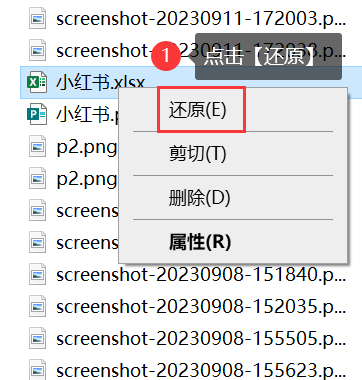
方法二:专业软件恢复丢失的文件
如果回收站被清理,删除的文件还能找回吗?还是有可能的!但此时建议大家找到一款信得过的专业数据恢复软件来帮助我们。今天小编就给大家推荐一款值得信赖的软件,它叫数 据 蛙 恢 复 专 家。拥有简单的操作界面,小白也可放心操作。
文件丢失后,越早使用软件进行扫描和恢复,就有越大的可能成功恢复数据。重要的是,软件的扫描是免费的哦,需要找回数据的朋友可以先下载软件,然后按照小编下方的操作方法来进行。
操作环境:
演示机型:Think Book T470s
系统版本:Windows 10
软件版本:数 据 蛙 恢 复 专 家3.1.6
1.成功安装软件之后打开软件,会看到一个注册提示小窗口,最好先点击【免费试用】;
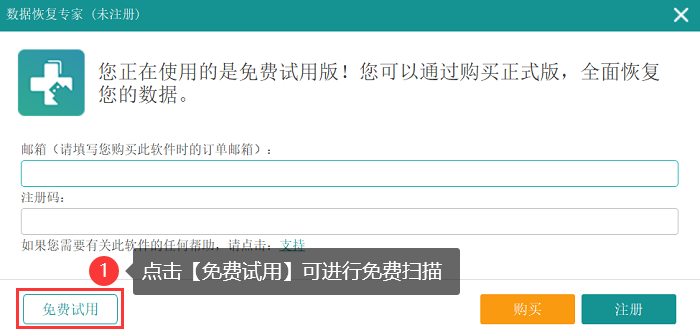
2.如果你需要恢复的文件类型比较单一,可以只选择该类型,如果需要对磁盘进行全面的数据扫描,建议全选,然后选择想要进行扫描的磁盘,点击【扫描】;
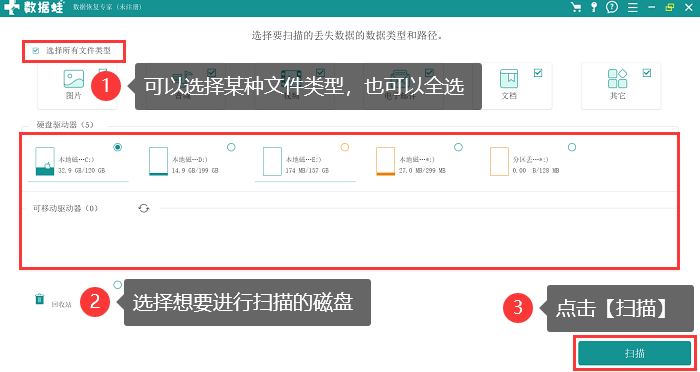
3.第一次扫描会比较快速,在扫描完成之后,可以在左侧选择按类型查看还是按路径查看,然后在右侧对文件进行勾选,没有看到需要恢复的文件,可以点击【深度扫描】;

4.第二次扫描会对选择的磁盘进行深度的扫描,扫描完成后会得到比较多的数据,如果感觉文件太多不容易找,可以在【筛选器】中进行定位,快速选择需要恢复的文件;
5.选择完成后,单击【恢复】,选择将恢复后的文件保存在另一个磁盘中,并等待恢复完成。

方法三:备份恢复丢失文件
意外丢失文件怎么恢复?通常来说,如果是比较重要的文件,我们应该及时做好备份。当发现文件丢失后,立即借助备份来将其恢复,是更为有效和快速的。恢复文件时可以直接找到备份文件,将其复制一份到电脑上。

在使用电脑时,我们应该有保护文件的意识,而备份就是一个比较好的方式。如果有备份,在文件丢失后,我们可以比较轻松的找回丢失的数据。当然,如果没有备份,也可以尝试小编今天分享的前两个方法,希望今天的分享可以帮到你哦!
往期推荐:
怎么删除文件夹?这才是正确操作方法!![]() https://blog.csdn.net/datarecover/article/details/133342371?spm=1001.2014.3001.5501
https://blog.csdn.net/datarecover/article/details/133342371?spm=1001.2014.3001.5501
如何找回回收站删除的文件?文件恢复,3个方法!![]() https://blog.csdn.net/datarecover/article/details/133375368?spm=1001.2014.3001.5501
https://blog.csdn.net/datarecover/article/details/133375368?spm=1001.2014.3001.5501
Excel数据丢失怎么找回?详细恢复教程分享!![]() https://blog.csdn.net/datarecover/article/details/133375908?spm=1001.2014.3001.5501
https://blog.csdn.net/datarecover/article/details/133375908?spm=1001.2014.3001.5501